Come ingrandire o rimpicciolire in excel?
Come altre applicazioni di Microsoft Office, Excel ha anche la funzionalità per ingrandire e rimpicciolire il foglio di lavoro. Excel consente uno zoom massimo fino al 400% e uno zoom indietro fino al 10%, il che significa che l’utente può ingrandire la dimensione del foglio di lavoro fino a un livello massimo del 400% e può eseguire uno zoom indietro fino al 10%.
Analogamente ad altre funzionalità di Excel, la funzionalità di ingrandimento e riduzione può essere utilizzata manualmente o utilizzando la scorciatoia da tastiera.
Scorciatoia da tastiera per ingrandire: rimpicciolisci in Excel
Qui abbiamo fornito due scorciatoie da tastiera per ingrandire e ridurre le dimensioni del foglio di lavoro come indicato di seguito:
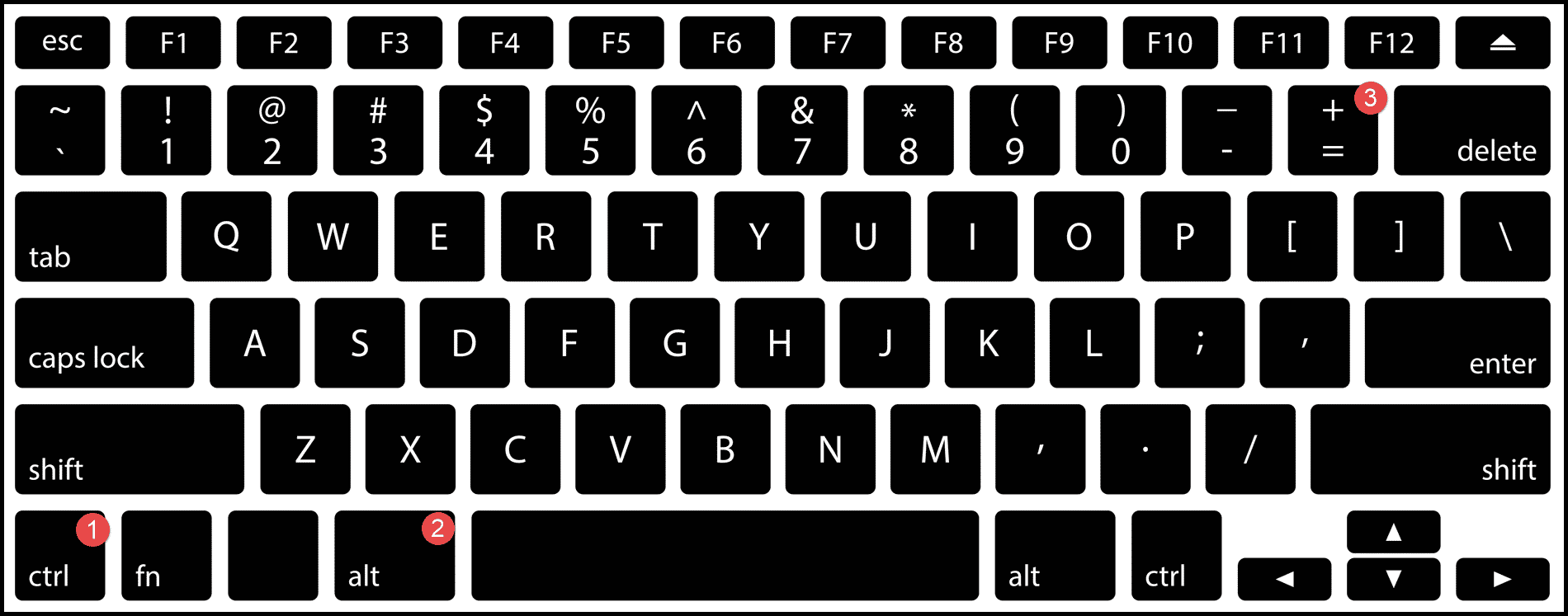
Ctrl + Alt + + Per ingrandire
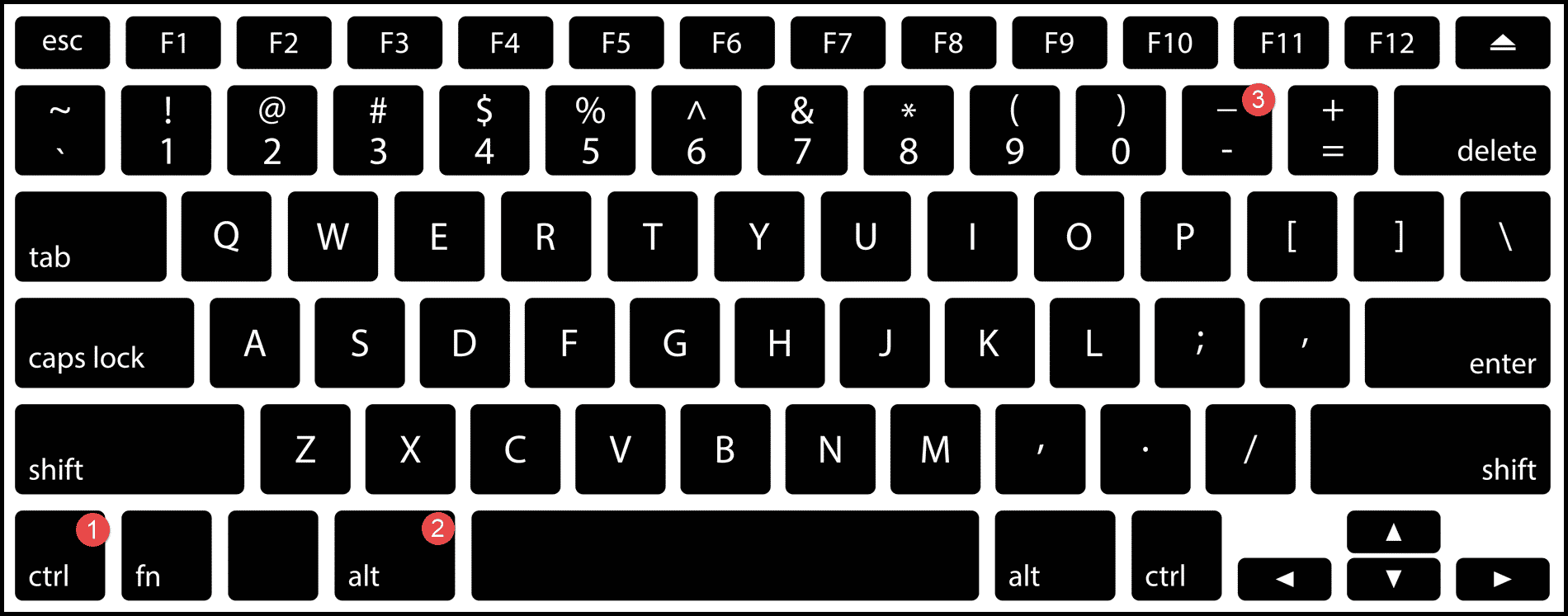
Ctrl + Alt + – Per rimpicciolire
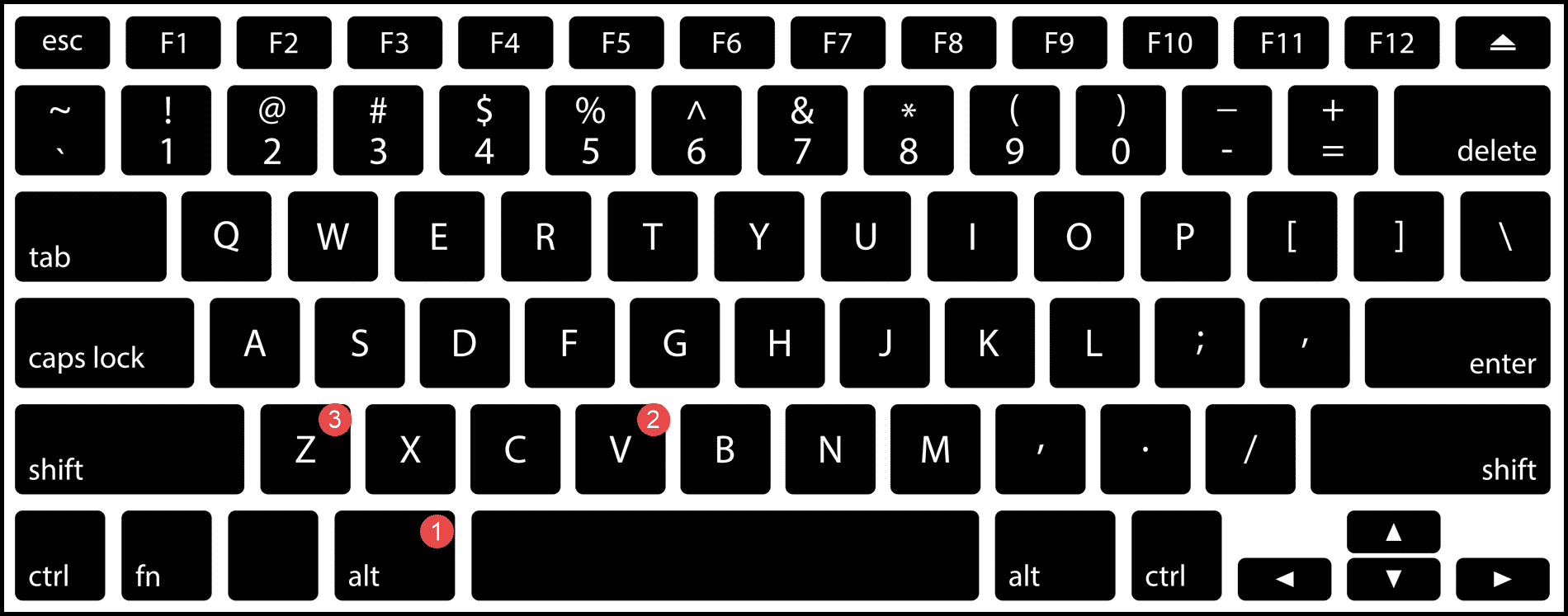
Alt → V → Z
Passaggi per ingrandire – rimpicciolire utilizzando una scorciatoia da tastiera
- Innanzitutto, apri il foglio di calcolo che desideri ingrandire o ridurre.
- Successivamente, tieni premuti i tasti “Ctrl + Alt”, quindi premi il segno più “+” o il segno meno “-” per ingrandire o rimpicciolire rispettivamente.
- Oppure premi i tasti “Alt → V → Z” in ordine e aprirai la finestra di dialogo “Zoom”.
- Ora seleziona l’opzione di ingrandimento preimpostata o seleziona “Personalizzato” per ingrandire o rimpicciolire utilizzando i tasti freccia su e giù sulla tastiera secondo necessità, quindi premi “Invio”.
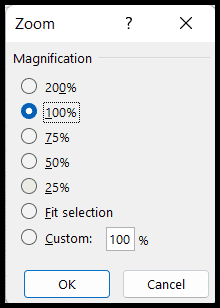
Asporto
- Se ingrandisci o riduci il foglio di lavoro corrente, Excel ingrandirà solo quel foglio di lavoro e gli altri fogli di lavoro in quella cartella di lavoro rimarranno invariati.
- Per ingrandire o ridurre più fogli di lavoro contemporaneamente, seleziona tutti i fogli (schede), quindi utilizza le scorciatoie per ingrandire o ridurre.
- Se hai una tastiera con tasti numerici, a volte il tasto – meno non funziona correttamente dai tasti in alto, quindi è meglio usare i tasti + più e – meno dei tasti numerici.